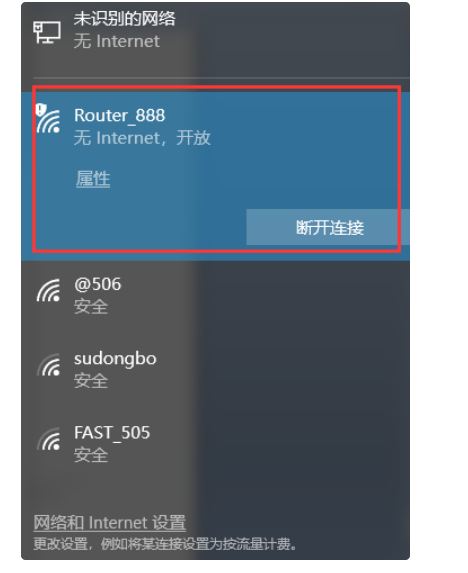本文以星创易联SR500为例,重点介绍路由器作为无线客户端进行配置的步骤,从而实现在不插SIM卡,不使用有线连接的方法下,实现WIFI覆盖。
星创易联工业级无线路由器,广泛应用于电力、交通、环保等行业,实现数据远程采集、无线传输、物联网/互联网接入、无线上网、数据远程监测、设备远程管理控制、图像视频远程采集传输等功能。
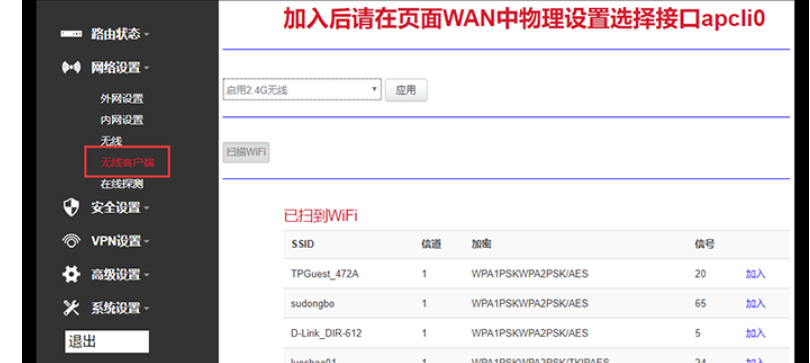
1.工业级路由器硬件安装
将WIFI天线连接上SR500 4g工业级无线路由器,具体如下:

2.工业级无线路由器参数配置
SR500 4g工业级无线路由器提供基于Web的管理配置界面。
如您是第一次使用,请按以下默认来配置:
IP地址:192.168.1.1
用户名:admin
密码:admin
1)登入WEB配置界面
A.用一根网线将路由器的 LAN口与电脑的网口连接;
B.打开浏览器,输入用户名和密码,然后按Enter键,即可登陆配置界面;
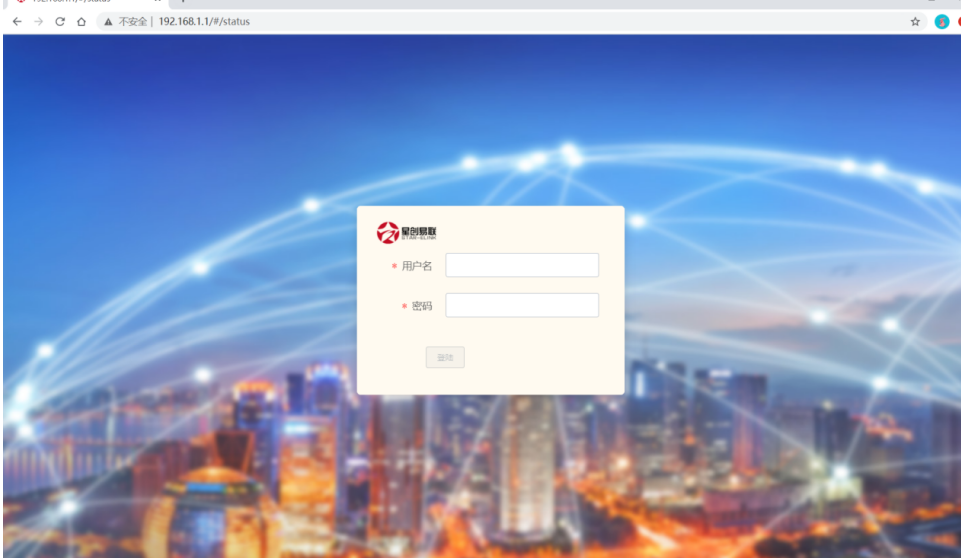
C. 在您成功登录Web界面之后,您可以查看系统信息并执行配置
2)工业级无线路由器开启WIFI功能
A. 点击“网络设置”—>选择“无线”
B. 点击WIFI“启用”,可对网络名(SSID)和密码进行设置
3)开启无线客户端
A. 点击“网络设置”—>选择“无线客户端”
B. 选择启用2.4G无线,并点击应用
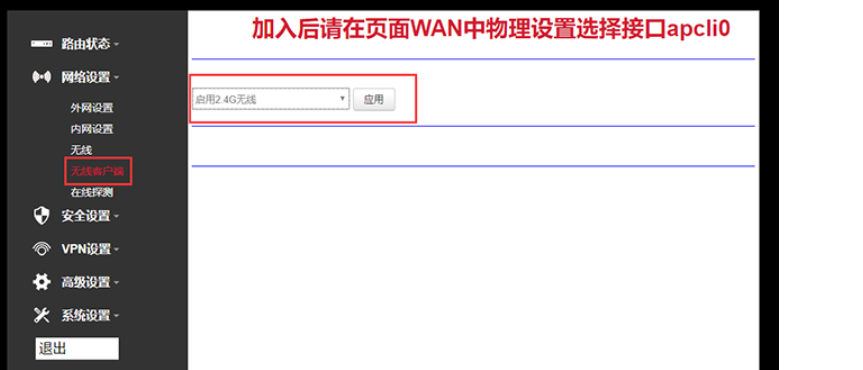
C. 可以看到已扫到的WIFI
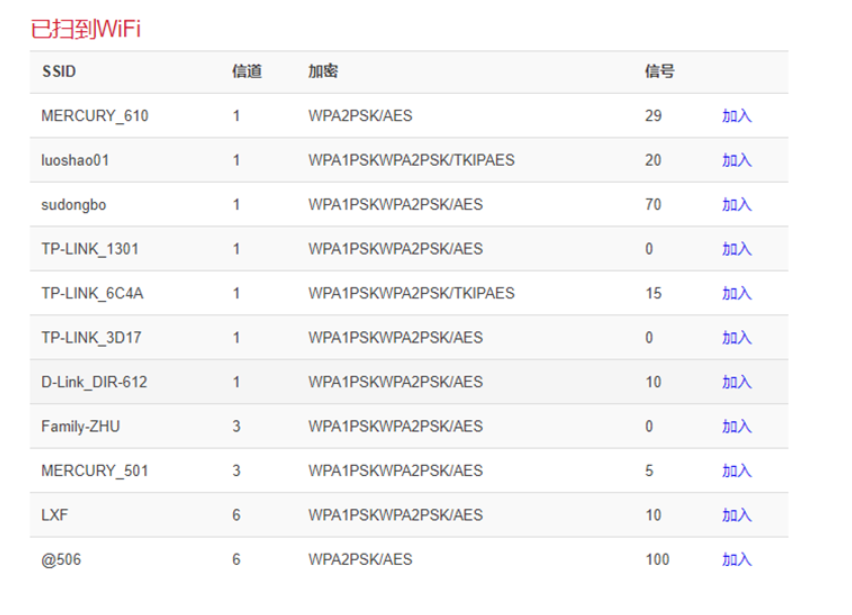
D. 选中某一个SSID,输入密码,点击提交

4)外网设置
A. 点击“网络设置”—>选择“外网设置”
B. 协议选择DHCP客户端
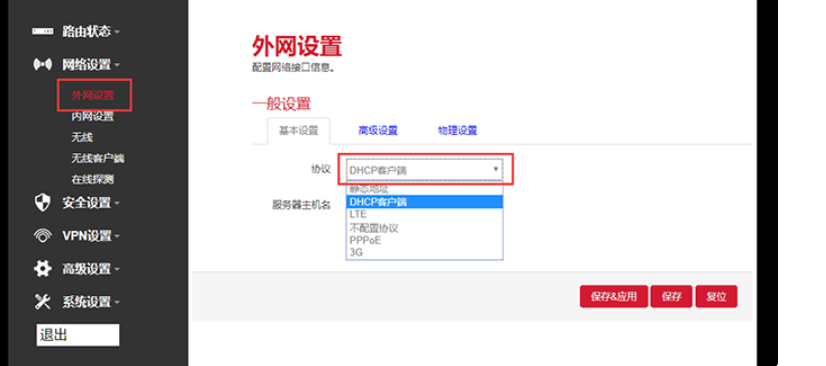
C.在物理设置中,选择以太网适配器apcli0
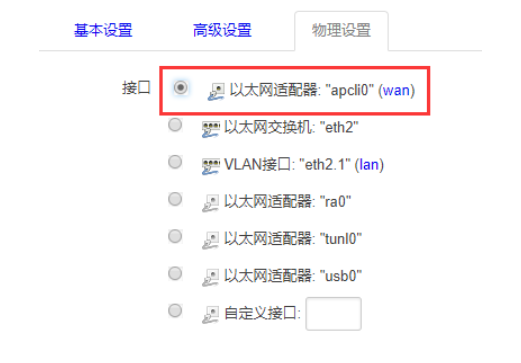
3.终端连接工业级无线路由器WIFI
此时,可以您的终端(如PC)可以搜索到刚刚配置的SR500 4g工业级无线路由器的WIFI信号,点击连接。